Če naprava iPhone ali iPad ne more vzpostaviti povezave z omrežjem Wi-Fi
Poišči pomoč za vzpostavljanje povezave z omrežjem Wi-Fi v napravi iPhone ali iPad.
Preveri, ali je usmerjevalnik vklopljen in ali si v dosegu
Če si predaleč od usmerjevalnika Wi-Fi, ne moreš prejeti signala, zato preveri, da si v dosegu.
Preveri, ali je omrežje Wi-Fi vklopljeno in ali vidiš svoje omrežje
Izberi »Settings« (Nastavitve) > Wi-Fi in preveri, ali je omrežje Wi-Fi vklopljeno. Tapni ime omrežja Wi-Fi, da se mu pridružiš. Modra kljukica ob imenu omrežja pomeni, da si vzpostavil povezavo.
Če je v razdelku »Settings« (Nastavitve) > Wi-Fi [»Your Network« (Tvoje omrežje)] funkcija »Auto Join« (Samodejno pridruži) onemogočena, tapni gumb »More Info« (Več informacij) in nato še »Auto-Join« (Samodejno pridruži).

Če si pozvan, vnesi geslo za Wi-Fi
Če si pozvan, vnesi geslo za omrežje Wi-Fi. Poišči pomoč, če se ne spomniš svojega gesla.
Tudi če vneseš pravilno geslo, se lahko prikaže sporočilo »pridružitev omrežju ni mogoča« ali »napačno geslo«. Znova zaženi vse svoje naprave in poskusi znova vnesti geslo.
Preveri morebitne težave z omrežjem Wi-Fi
Če sistem iOS ali iPadOS zazna težavo s povezavo Wi-Fi, bo pod imenom omrežja Wi-Fi, s katerim si povezan, morda prikazano priporočilo za Wi-Fi. Lahko se na primer prikaže opozorilo »No Internet Connection« (Ni internetne povezave). Za več informacij tapni omrežje Wi-Fi.
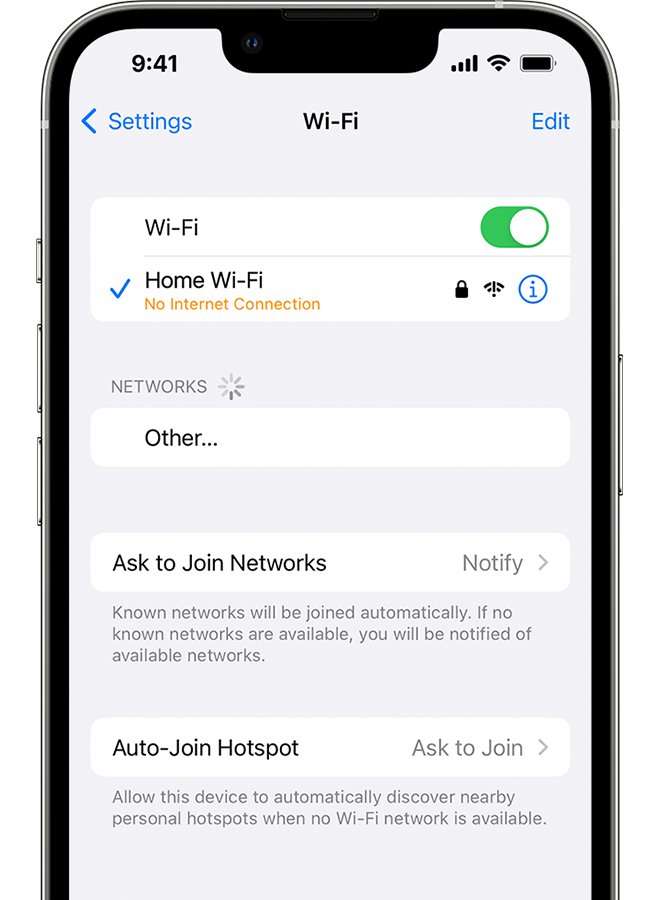
Preveri kable in priključke
Če še vedno ne moreš vzpostaviti povezave z omrežjem ali s spletom, preveri, ali je usmerjevalnik povezan z modemom in vklopljen.
Znova zaženi
Ponovno zaženi svojo napravo iOS ali iPadOS.
Ponovno zaženi usmerjevalnik in kabelski ali DSL modem tako, da odklopiš napravo in jo nato znova priključiš.
Ko znova zaženeš vsako napravo, preveri, ali je težava odpravljena.
Ponastavi omrežne nastavitve
Če uporabljaš sistem iOS ali iPadOS 15 ali novejšo različico, tapni »Settings« (Nastavitve) > »General« (Splošno) > »Transfer or Reset [Device]« (Prenos ali ponastavitev [naprava]) > »Reset« (Ponastavi) > »Reset Network Settings« (Ponastavitev omrežnih nastavitev).
Če uporabljaš sistem iOS ali iPadOS 14 ali starejšo različico, tapni »Settings« (Nastavitve) > »General« (Splošno) > »Reset« (Ponastavi) > »Reset Network Settings« (Ponastavitev omrežnih nastavitev).
S tem se ponastavijo tudi omrežja in gesla za Wi-Fi, mobilne nastavitve ter nastavitve VPN in APN, ki si jih uporabljal že prej.

Poišči dodatno pomoč
Če imaš vzpostavljeno povezavo z omrežjem Wi-Fi, vendar ne moreš vzpostaviti povezave s spletom, poskusi uporabiti omrežje Wi-Fi v drugih napravah. Če prek drugih naprav ne moreš vzpostaviti povezave s spletom, je morda prišlo do izpada storitev. Za pomoč se obrni na kabelsko podjetje ali ponudnika internetnih storitev.
Poskusi vzpostaviti povezavo z omrežjem Wi-Fi na drugi lokaciji. Če se naprava lahko poveže, potrebuješ pomoč za omrežje Wi-Fi. Če naprava ne more vzpostaviti povezave z nobenim omrežjem Wi-Fi, se obrni na družbo Apple.
Posodobi usmerjevalnik Wi-Fi z najnovejšo vdelano programsko opremo in se prepričaj, da usmerjevalnik podpira tvoj izdelek Apple. Za več informacij se obrni na proizvajalca usmerjevalnika.